Google Analytics avancé – Trucs et astuces

Google Analytics affecte tout le monde dans le marketing des moteurs de recherche (à moins que vous n’utilisiez un autre package d’analyse !), mais tout le monde ne sait pas comment en tirer pleinement parti. Pour en profiter pleinement, nous devons partager les connaissances et c’est pour cela que je suis ici. Je partagerai quelques excellents segments avancés, comment faire le suivi des conversions à objectifs multiples et le succès secret derrière le suivi inter-domaines.
1. Segments avancés
Les segments avancés vous permettent de passer à la vitesse supérieure dans vos rapports. Tant de gens le mentionnent, mais comment et que dois-je faire ? Poser cette question dans un miroir ne fournira aucune réponse, mais voici quelque chose qui le fera…
Secteur des médias sociaux
Si vous payez pour le trafic sur les réseaux sociaux, il est impératif que vous vérifiiez la valeur qu’il rapporte aux ventes, c’est-à-dire génère-t-il même des ventes directes ? Voici comment le savoir :
Cliquez sur l’onglet Mon site > Segments avancés > Cliquez ensuite sur + Nouveau segment personnalisé > Choisissez un nom pour celui-ci > Cliquez ensuite sur + Ajouter une dimension ou une métrique > puis ajoutez « Source » comme dimension > ayez-le comme « inclure » et “matching regular expression” puis en utilisant un peu de regex, tapez ce qui suit dans le champ.
(facebook|twitter|linkedin|stumbleupon|youtube|vimeo|myspace|délicieux|reddit|tumblr)
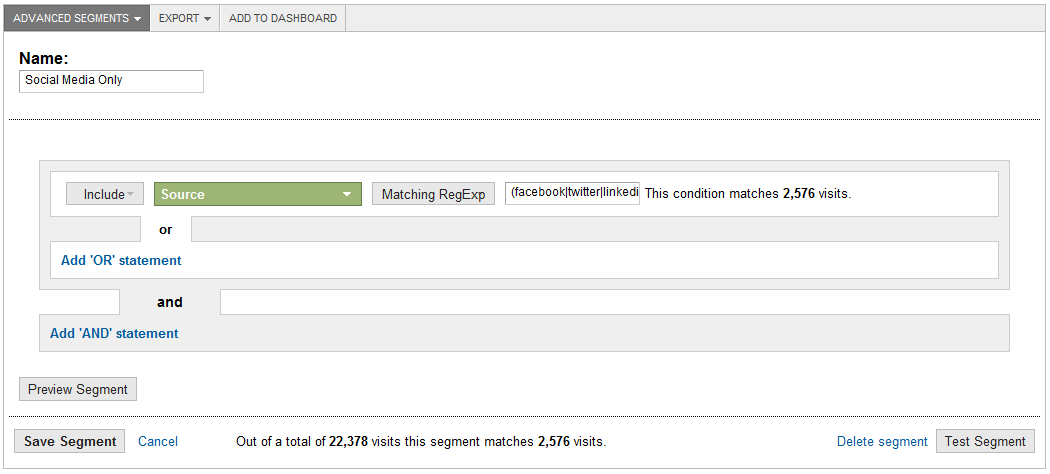
Cliquez sur le segment de test (vérifiez que cela fonctionne !). Évidemment, découvrez les plus pertinents pour votre site et créez un segment de médias sociaux précis. Appliquez cela à vos rapports et vous pouvez maintenant segmenter votre canal de médias sociaux. Essayez de croiser les conversions par objectif pour savoir quel canal apporte les haricots.
Segment de mots-clés de longue traîne
Un autre segment avancé utile consiste à comprendre la demande de longue traîne. Suivez la même méthodologie pour accéder au tableau de bord du segment avancé, mais suivez ceci :
Cliquez sur + Ajouter une dimension ou une métrique > puis ajoutez “Mot clé” comme dimension > définissez-le comme “inclure” et “expression régulière correspondante”, puis saisissez ce qui suit dans le champ.
^\s*[^\s]+(\s+[^\s]+){2}\s*$
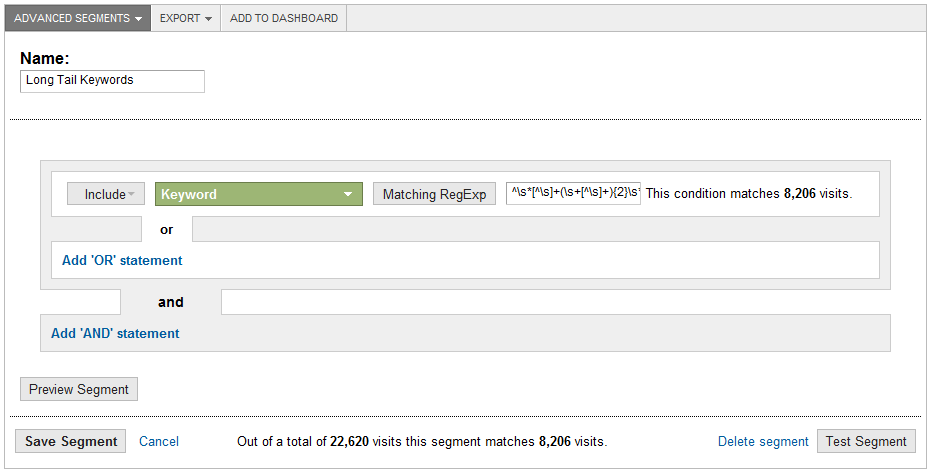
L’application de ce segment à vos rapports vous montrera des mots-clés avec plus de deux mots. Pour filtrer plus ou moins de mots-clés, changez simplement le nombre, par exemple si je voulais des recherches avec plus de quatre mots-clés, je le modifierais comme suit :
^\s*[^\s]+(\s+[^\s]+){3}\s*$
Lorsqu’il est appliqué à vos rapports, il vous montrera des mots-clés avec plus de trois mots.
Segment de mots-clés sans marque
Ceci est utile si vous souhaitez comprendre la recherche sans aucun terme de marque. Suivez la même méthodologie pour accéder au tableau de bord du segment avancé, mais suivez ceci :
Pour que cela ait un sens, imaginez que mon entreprise s’appelle John Lewis.
Cliquez sur +Ajouter une dimension ou une métrique> puis ajoutez “Mot-clé” comme dimension> ayez-le comme “exclure” et “expression régulière correspondante”, puis tapez l’expression régulière suivante dans le champ.
(John|Lewis|Jon|Luis|Lews|…….)
Excluez ces termes et les fautes d’orthographe des termes de la marque. L’application de ce segment vous permettra de différencier les mots-clés sans marque. Je me demande dans quelle mesure cela sera pertinent pour les référenceurs avec l’introduction de la recherche SSL par Google ?
2. Suivi des conversions à objectifs multiples
Le suivi des objectifs est simple, nommez votre objectif, ajoutez l’URL de votre objectif, c’est-à-dire /merci, configurez un entonnoir, etc.
Chemin 1 – www.fabian.com/my_work = ils se sont inscrits depuis ma page d’accueil et ont atterri sur ma page de tableau de bord.
Chemin 2 – www.fabian.com/download = ils se sont inscrits afin d’accéder à mes échantillons de tapis gratuits.
Les deux destinations mènent à une inscription, alors comment créer un objectif avec plusieurs URL ? Voici ce qu’il faut faire :
Accédez au tableau de bord des objectifs > nommez votre objectif > sélectionnez le type d’objectif en tant que “Destination de l’URL” > puis entrez une expression régulière dans l’URL de l’objectif comme indiqué ci-dessous > dans le champ “Type de correspondance”, sélectionnez Correspondance d’expression régulière et enregistrez-la.
/(mon_travail|télécharger)$
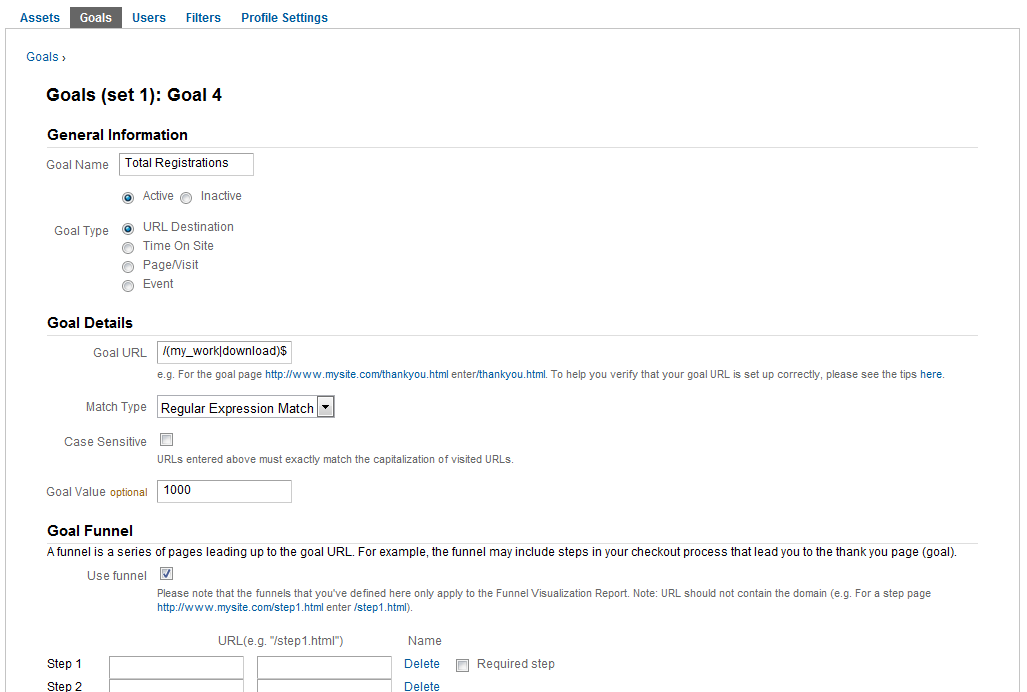
Vous pouvez supprimer le dollar ($) symbole à la fin de celui-ci, si vous souhaitez capturer des éléments dynamiques.
Pour voir une répartition de l’objectif et vérifier qu’il enregistre les bonnes pages, utilisez le rapport de vérification de l’objectif ou les URL de l’objectif (nouvelle analyse). J’ai testé ça et ça marche à 100%.
3. Suivi inter-domaines
Les cookies de suivi GA sont des cookies propriétaires, ce qui signifie qu’ils ne peuvent être utilisés que par le site Web qui les définit. Si un visiteur décide de quitter le site vers un domaine différent, les cookies de suivi ne fonctionneront pas. Par exemple, si votre site accepte les paiements de tiers sur un autre site, vous devrez utiliser le suivi inter-domaines pour préserver la référence.
Pour que le suivi inter-domaines fonctionne, vous devez disposer du code de suivi Google Analytics (GATC) sur les deux domaines et le site tiers ne doit pas interdire les paramètres de chaîne de requête.
Étape 1 – Modifier le GATC
Allez dans Paramètres Analytics > Code de suivi > Sélectionnez le bouton radio “Plusieurs domaines de premier niveau” > Google Analytics vous fournira deux nouvelles lignes de code comme indiqué ci-dessous.
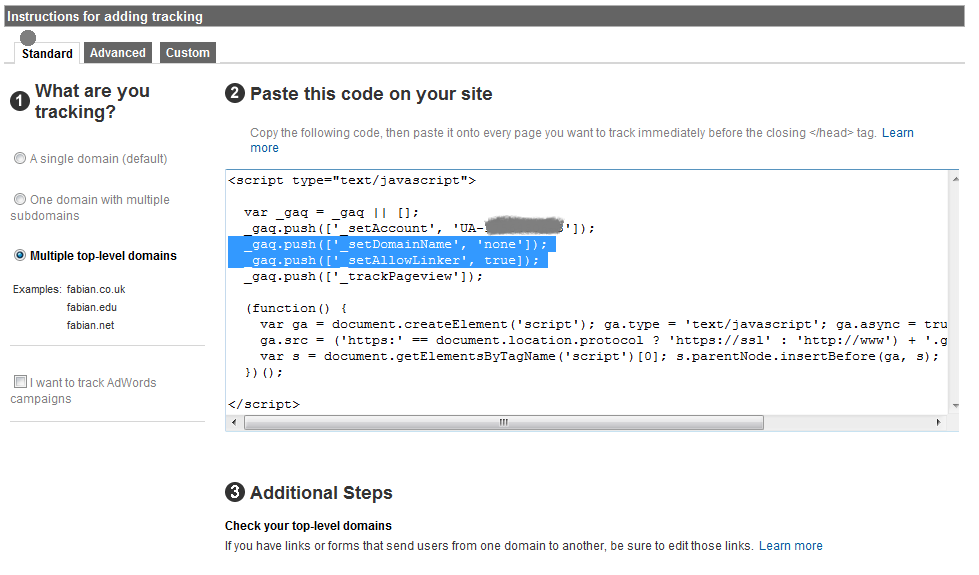
_gaq.push([‘_setDomainName’, ‘none’]);
_gaq.push([‘_setAllowLinker’, true]);
Il est possible d’obtenir un cookie avec un domaine de www.seogadget.co.uk et .seogadget.co.uk, ce qui signifierait obtenir plus d’un ensemble de cookies par visiteur. Selon Justin Cutroni, il est généralement préférable d’utiliser le domaine principal de votre site Web au lieu du ‘rien’. Par exemple, j’utiliserais ‘.seogadget.co.uk’ pour éviter plusieurs instances des cookies de suivi de Google Analytics.
Étape 2 – Transfert des cookies
Analytics a deux méthodes pour transférer les cookies de suivi entre les deux domaines qui sont _lien() et _linkByPost()
Les deux extraient les valeurs de cookie des cookies et placent les données dans l’URL de la page de destination en tant que paramètres de chaîne de requête. Imaginez que notre domaine principal est www.seogadget.co.uk et que notre site de paiement tiers est www.moneyforfabian.com, puis appliquez ce qui suit :
Exemple 1 = Si votre site Web transfère le visiteur entre les domaines à l’aide de balises d’ancrage standard, utiliser _link()
“_gaq.push([‘_link’, ‘http://www.seogadget.com’]); retourne faux; “>Acheter maintenant
Exemple 2 = Si votre site Web utilise un formulaire pour transférer les visiteurs entre les domaines, vous devez utiliser _linkbypost()
(Article traduit de moz.com)




